win10显示无法识别的usb设备解决方法 win10无法识别的usb设备怎么解决
在使用Windows 10操作系统时,有时我们会遇到一个问题,就是无法识别连接到电脑上的USB设备,这可能会给我们的工作和生活带来一些困扰。幸运的是针对这个问题,我们有一些可行的解决方法。接下来我们将探讨一些解决Win10无法识别USB设备的方法,帮助我们重新恢复设备的正常使用。无论是从硬件还是软件的角度,我们都可以找到适合我们的解决方案,确保我们的USB设备能够顺利地与电脑进行连接和通信。
具体方法:
最好的办法是先插两次重启试试。
一、第三方软件干扰
可能是由于第三方软件干扰造成的,建议您将所有第三方的杀毒优化软件卸载
建议您做干净启动看还会出现情况么:
1、同时按Win键+R,输入msconfig,回车
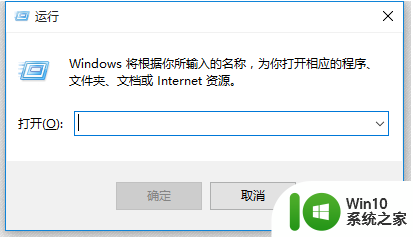
2、在“系统配置”对话框中的“服务”选项卡上,点按或单击选中“隐藏所有 Microsoft 服务”复选框,然后点按或单击“全部禁用。(如果您启用了指纹识别功能,请不要关闭相关服务)
3、在“系统配置”对话框的“启动”选项卡上,单击“打开任务管理器”。
4、在任务管理器的“启动”选项卡上,针对每个启动项,选择启动项并单击“禁用”。
5、关闭“任务管理器”。
6、在“系统配置”对话框的“启动”选项卡上,单击“确定”,然后重新启动计算机。
如果干净启动后USB设备能够识别,那么建议逐个开启项启项找到引起问题的软件卸载之。

二、更新USB驱动
在一些情况下,USB控制器驱动如果未安装将出现无法识别USB设备的情况,如USB3.0接口,请检查一下您的USB设备驱动,并进行更新。
另外可以先删除设备管理器中的USB Root Hub然后再检测更新。
以上就是关于win10显示无法识别的usb设备解决方法的全部内容,有出现相同情况的用户就可以按照小编的方法了来解决了。
win10显示无法识别的usb设备解决方法 win10无法识别的usb设备怎么解决相关教程
- win10连接usb提示无法识别的usb设备跟这台计算机连接的前一个怎么办 Win10连接USB提示无法识别的USB设备怎么解决
- windows10无法识别usb设备怎么办 win10无法识别的usb设备怎么修复
- win10显示无法识别的usb设备怎么办 无法识别usb设备如何解决
- win10电脑连接usb设备无法识别怎么办 怎样解决win10提示usb设备无法识别的问题
- windows10无法识别usb设备修复方法 usb设备windows10识别不了怎么办
- 安卓设备连接Win10系统不能识别解决方法 安卓设备连接Win10系统USB无法识别解决方法
- win10网吧usb无法识别怎么办 网吧win10 USB设备无法识别解决方法
- win10突然无法识别usb设备修复方法 win10系统usb无法识别设备怎么办
- w10无法识别usb设备的方法 Windows 10无法识别USB设备怎么排除故障
- win10电脑usb接口没反应识别不了修复方法 Win10电脑USB接口无法识别外接设备解决方法
- win10电脑识别不了usb设备怎么回事 win10无法识别usb设备怎么办
- win10 usb设备无法识别怎么办 win10 usb设备总弹出窗口的解决方案
- 蜘蛛侠:暗影之网win10无法运行解决方法 蜘蛛侠暗影之网win10闪退解决方法
- win10玩只狼:影逝二度游戏卡顿什么原因 win10玩只狼:影逝二度游戏卡顿的处理方法 win10只狼影逝二度游戏卡顿解决方法
- 《极品飞车13:变速》win10无法启动解决方法 极品飞车13变速win10闪退解决方法
- win10桌面图标设置没有权限访问如何处理 Win10桌面图标权限访问被拒绝怎么办
win10系统教程推荐
- 1 蜘蛛侠:暗影之网win10无法运行解决方法 蜘蛛侠暗影之网win10闪退解决方法
- 2 win10桌面图标设置没有权限访问如何处理 Win10桌面图标权限访问被拒绝怎么办
- 3 win10关闭个人信息收集的最佳方法 如何在win10中关闭个人信息收集
- 4 英雄联盟win10无法初始化图像设备怎么办 英雄联盟win10启动黑屏怎么解决
- 5 win10需要来自system权限才能删除解决方法 Win10删除文件需要管理员权限解决方法
- 6 win10电脑查看激活密码的快捷方法 win10电脑激活密码查看方法
- 7 win10平板模式怎么切换电脑模式快捷键 win10平板模式如何切换至电脑模式
- 8 win10 usb无法识别鼠标无法操作如何修复 Win10 USB接口无法识别鼠标怎么办
- 9 笔记本电脑win10更新后开机黑屏很久才有画面如何修复 win10更新后笔记本电脑开机黑屏怎么办
- 10 电脑w10设备管理器里没有蓝牙怎么办 电脑w10蓝牙设备管理器找不到
win10系统推荐
- 1 番茄家园ghost win10 32位官方最新版下载v2023.12
- 2 萝卜家园ghost win10 32位安装稳定版下载v2023.12
- 3 电脑公司ghost win10 64位专业免激活版v2023.12
- 4 番茄家园ghost win10 32位旗舰破解版v2023.12
- 5 索尼笔记本ghost win10 64位原版正式版v2023.12
- 6 系统之家ghost win10 64位u盘家庭版v2023.12
- 7 电脑公司ghost win10 64位官方破解版v2023.12
- 8 系统之家windows10 64位原版安装版v2023.12
- 9 深度技术ghost win10 64位极速稳定版v2023.12
- 10 雨林木风ghost win10 64位专业旗舰版v2023.12